Windows 8 では、Cisco のAnyConnectクライアントで接続できないというので、いろいろと調べて使えるようにしてみた。AnyConnectで使用するポートの名前に不具合があり、接続が確立できないようだ。Windows 8での接続は下記を参考に試してみてほしい。(稀に接続できないものもあるが、それはどっちかっていうと別の要因のようだ)
■検証に使ったもの
AnyConnectのバージョン「2.5.2019」を使用して検証した。Windows は8のProを使用。
■表示されたエラーメッセージ
AnyConnect was not able to establish a connection to the specified secure gateway. Please try connecting again.
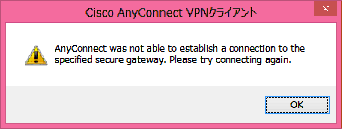
■使用できるようにした手順。
- AnyConnectのインストーラーを使用し、AnyConnectをWindows 8にインストール。この時、ウェブ画面からのインストールではなく、実行形式のインストールファイルをあらかじめ入手しておき、インストールを行う。
- Windowsキー + R で「ファイル名を指定して実行」を開く。
- regedit を入力し、レジストリエディタを開く。
- [HKEY_LOCAL_MACHINE\SYSTEM\CurrentControlSet\Services\vpnva] を開く。
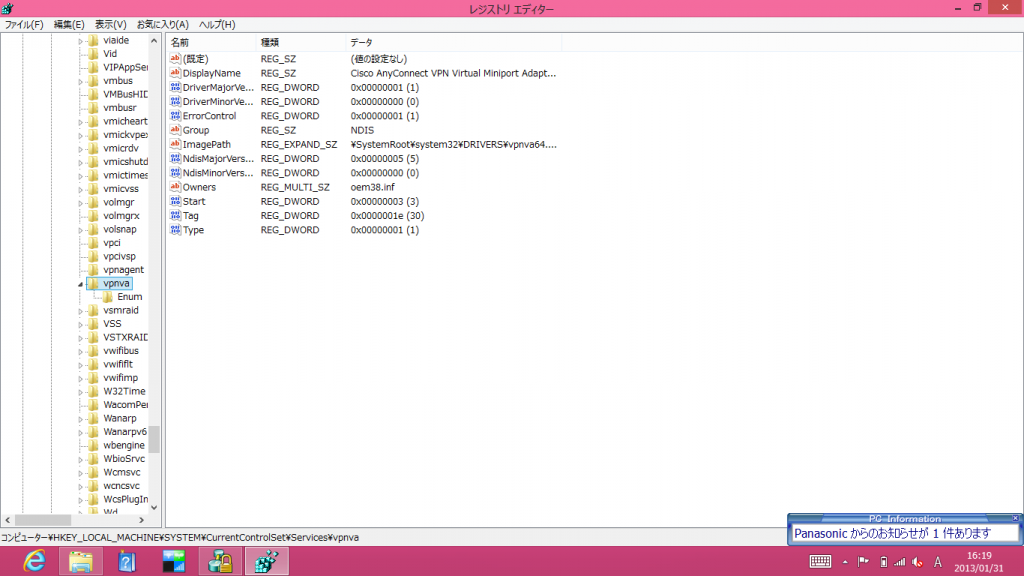
- [DisplayName]を右クリックし、修正を選択。%やらなんやらいろいろと入っているので、下記のように修正する(既に入力されている文字列を後ろから探すとこの文字列があるので、いらないところだけ消すとよい。)
Cisco AnyConnect VPN Virtual Miniport Adapter for Windows x64
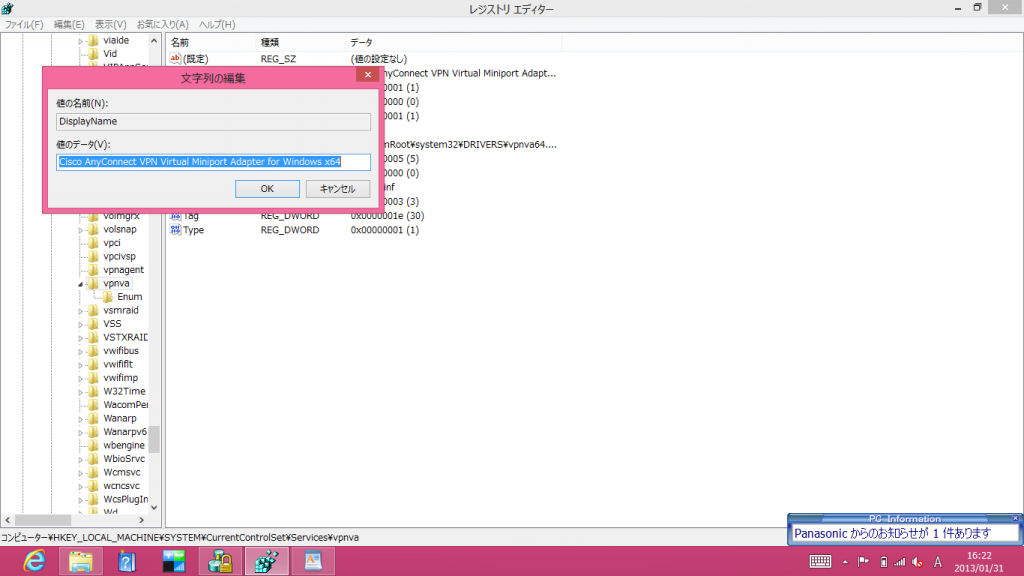
- 編集したらOKをクリック
- Windows 8を再起動する(再起動しないと、レジストリの情報をAnyConnectのクライアントが読み取ってくれず、エラーがつづく。)
- すべてのアプリから、「Cisco AnyConnect VPN Client」を右クリックし、「管理者として実行」する。環境によるものかもしれないが、管理者として実行しないとVPN接続できなかった。なお、Windows8起動後に、AnyConnectを一般ユーザで起動してしまった場合、管理者として実行しなおしても、なぜか失敗する。その場合は、再起動からやり直す。
- 接続先にASAのアドレスを入れて接続する。これで、接続できるはず。
■参考URL
http://blog.exchangegeek.com/2012/03/windows-8-cisco-anyconnect-vpn-client.html